在现代办公和设计领域,平面绘图已经成为一项不可或缺的技能。无论是制作PPT、设计海报,还是绘制流程图,一款高效且功能强大的绘图工具都能让你事半功倍。而WPS办公软件作为国内领先的办公软件,其平面绘图功能不仅强大,而且操作简单,适合各类用户使用。
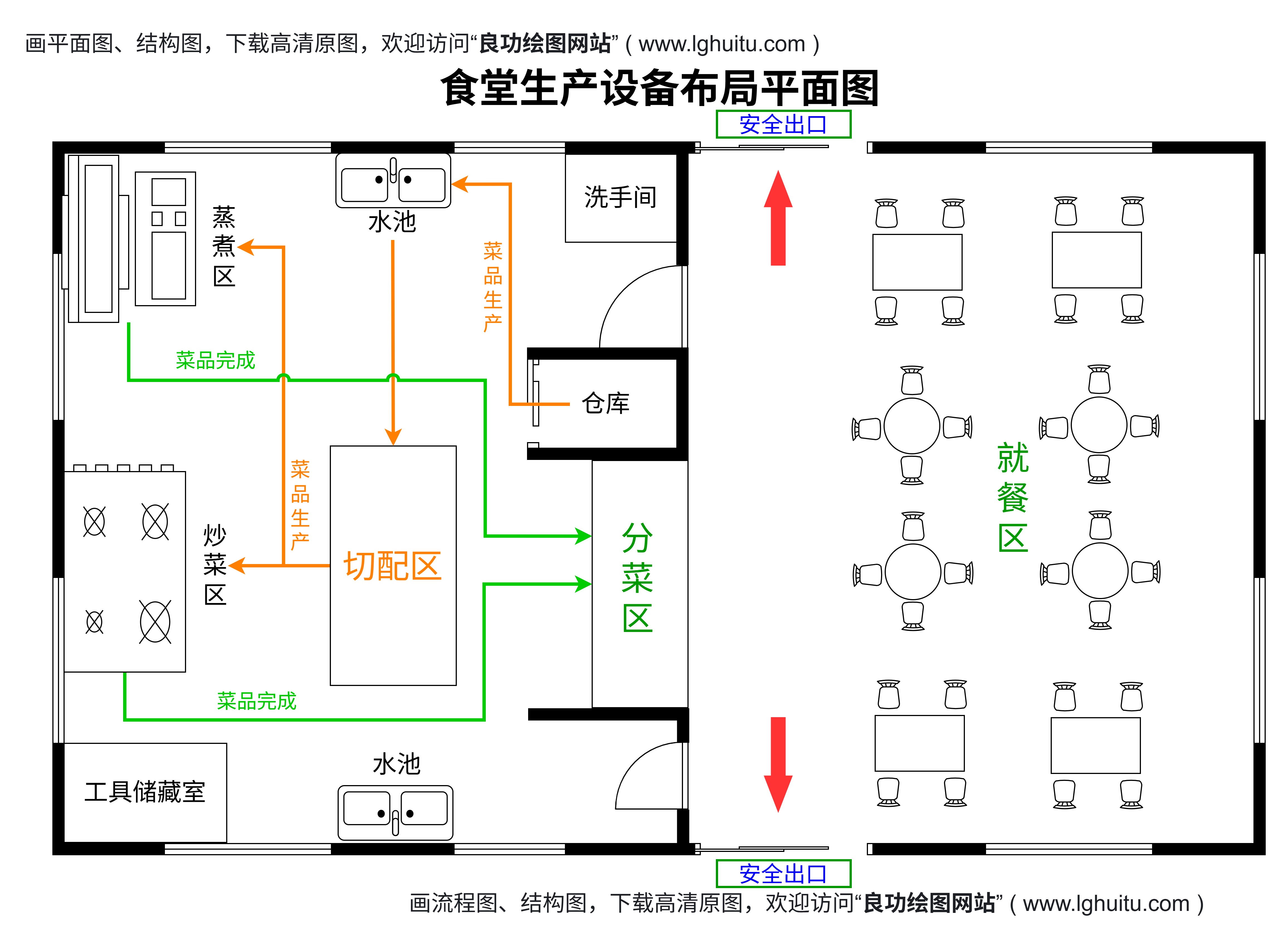
WPS的平面绘图功能内置在WPS文字处理软件中,这意味着你无需额外安装其他软件即可开始绘图。对于很多用户来说,这无疑是一个巨大的优势。WPS的文字处理界面简洁直观,但在绘图方面同样表现出色。无论是简单的流程图、示意图,还是复杂的矢量图形,WPS都能轻松应对。
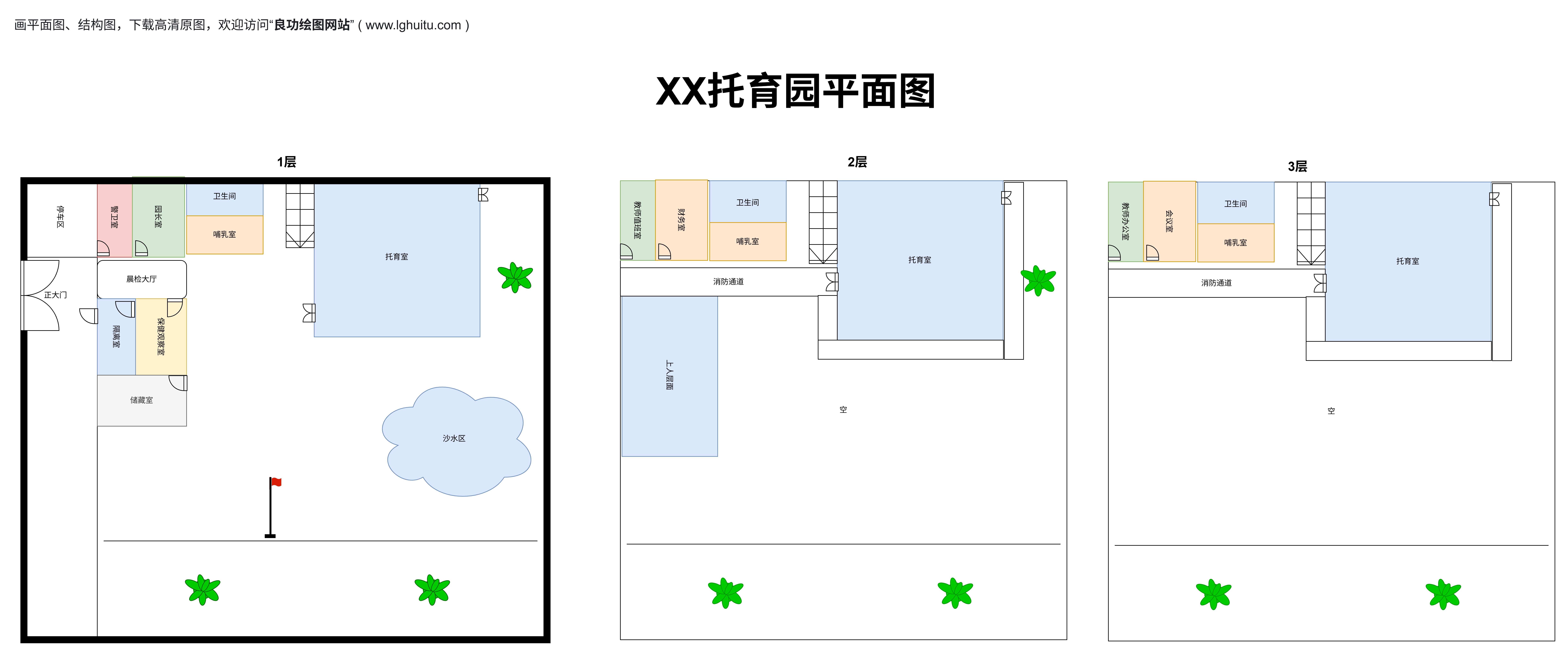
WPS的绘图工具提供了丰富的形状和样式选项。用户可以选择各种基本形状,如矩形、圆形、多边形等,还可以通过组合和调整这些形状来创建复杂的图形。WPS还支持自定义形状,用户可以根据需求绘制独特的图形,满足个性化的设计需求。
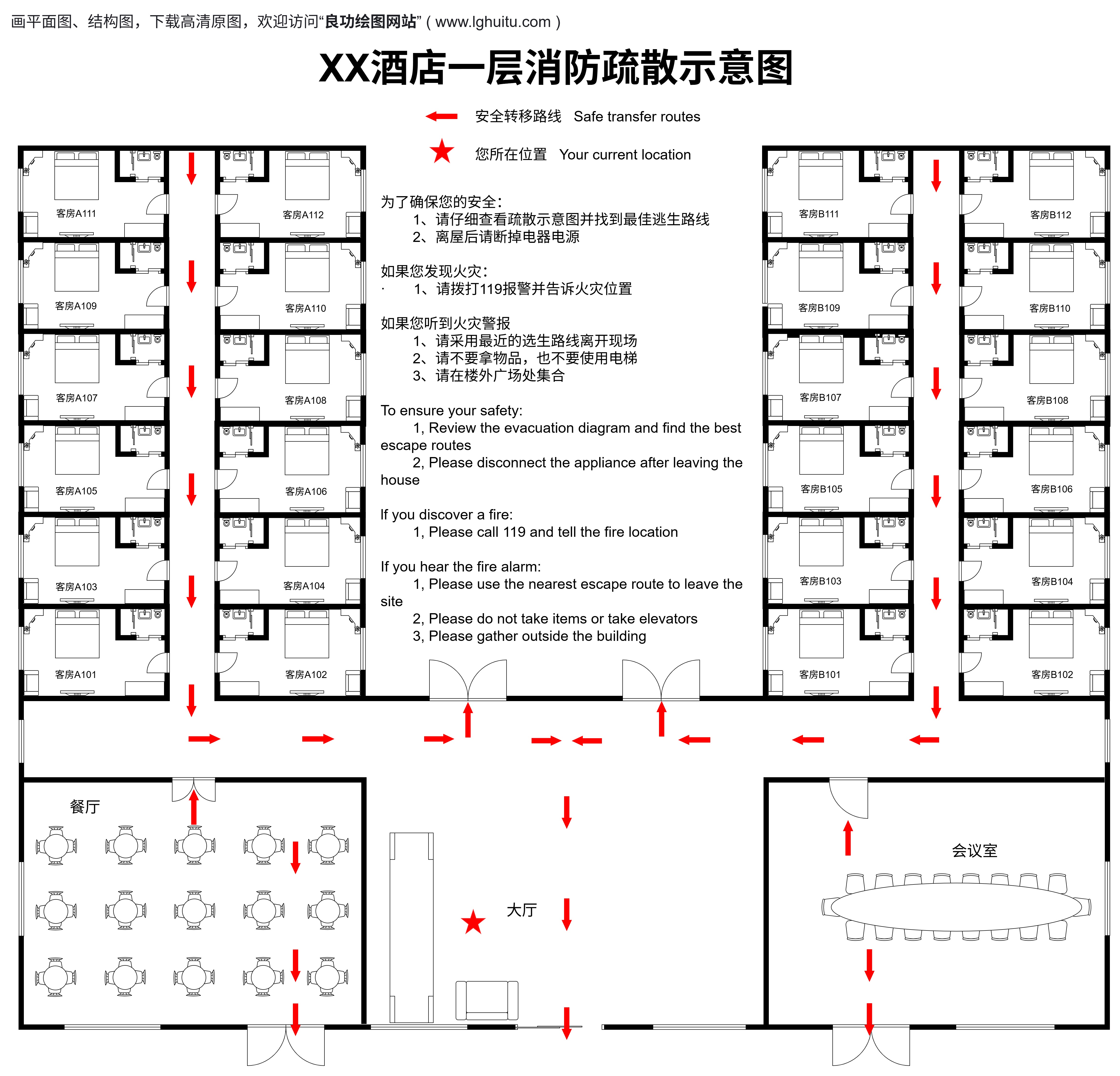
另一个值得一提的功能是WPS的“SmartArt”图形工具。SmartArt是一种将文字转换为图形的工具,非常适合用于制作流程图、组织结构图等。通过简单的拖放操作,用户可以快速将文字内容转化为美观的图形,大大提高了工作效率。

对于需要精确绘图的用户,WPS还提供了“绘图工具”中的“墨迹”功能。墨迹绘图允许用户使用手写笔或鼠标在文档中自由绘制线条和形状,非常适合用于草图设计或创意绘画。这种灵活性使得WPS成为设计师和创意工作者的理想选择。
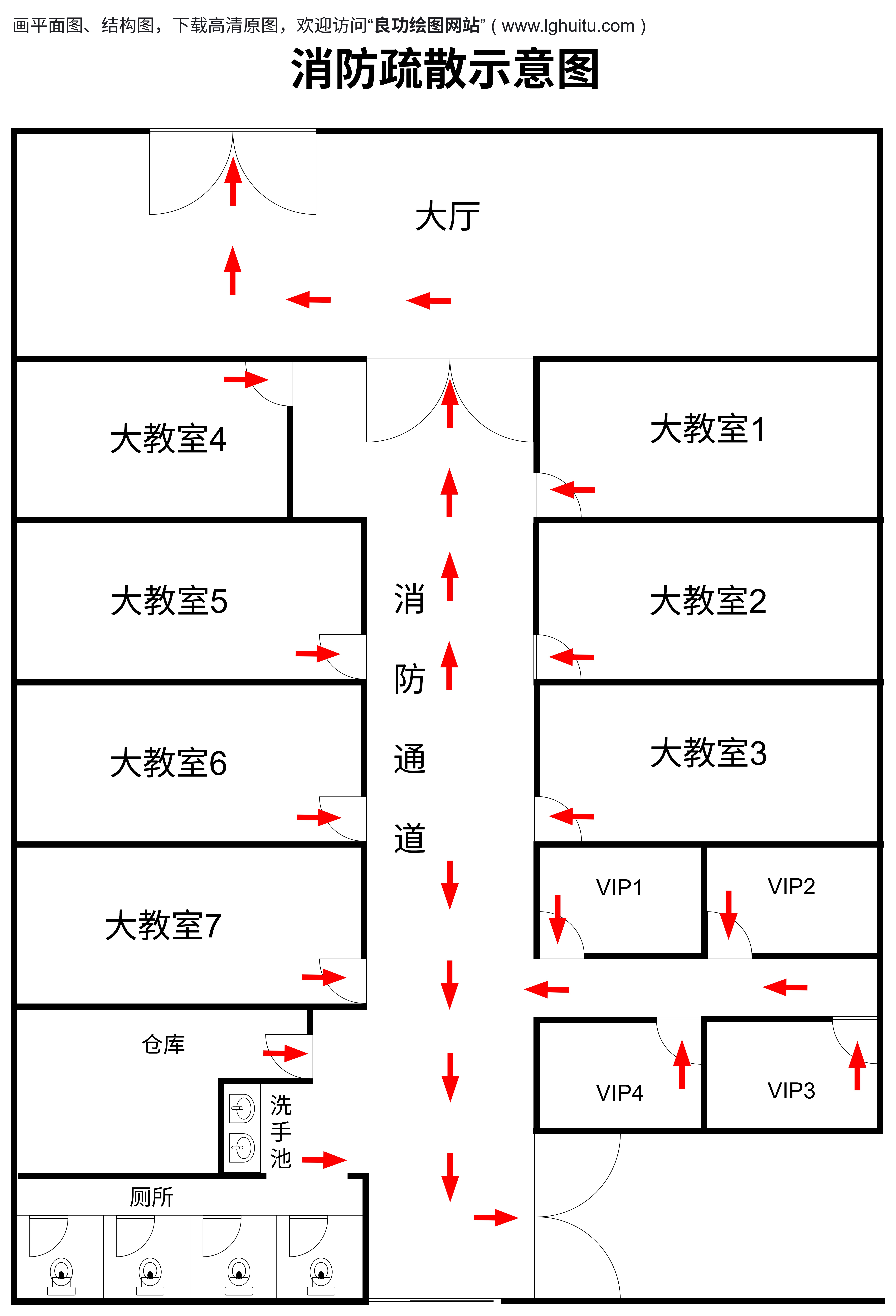
WPS的绘图功能还支持与MicrosoftOffice文件的兼容性。无论是从Word、Excel还是PowerPoint导入文件,WPS都能完美处理,确保图形和布局的完整性。这对于需要在不同办公软件之间切换的用户来说,无疑是一个极大的便利。
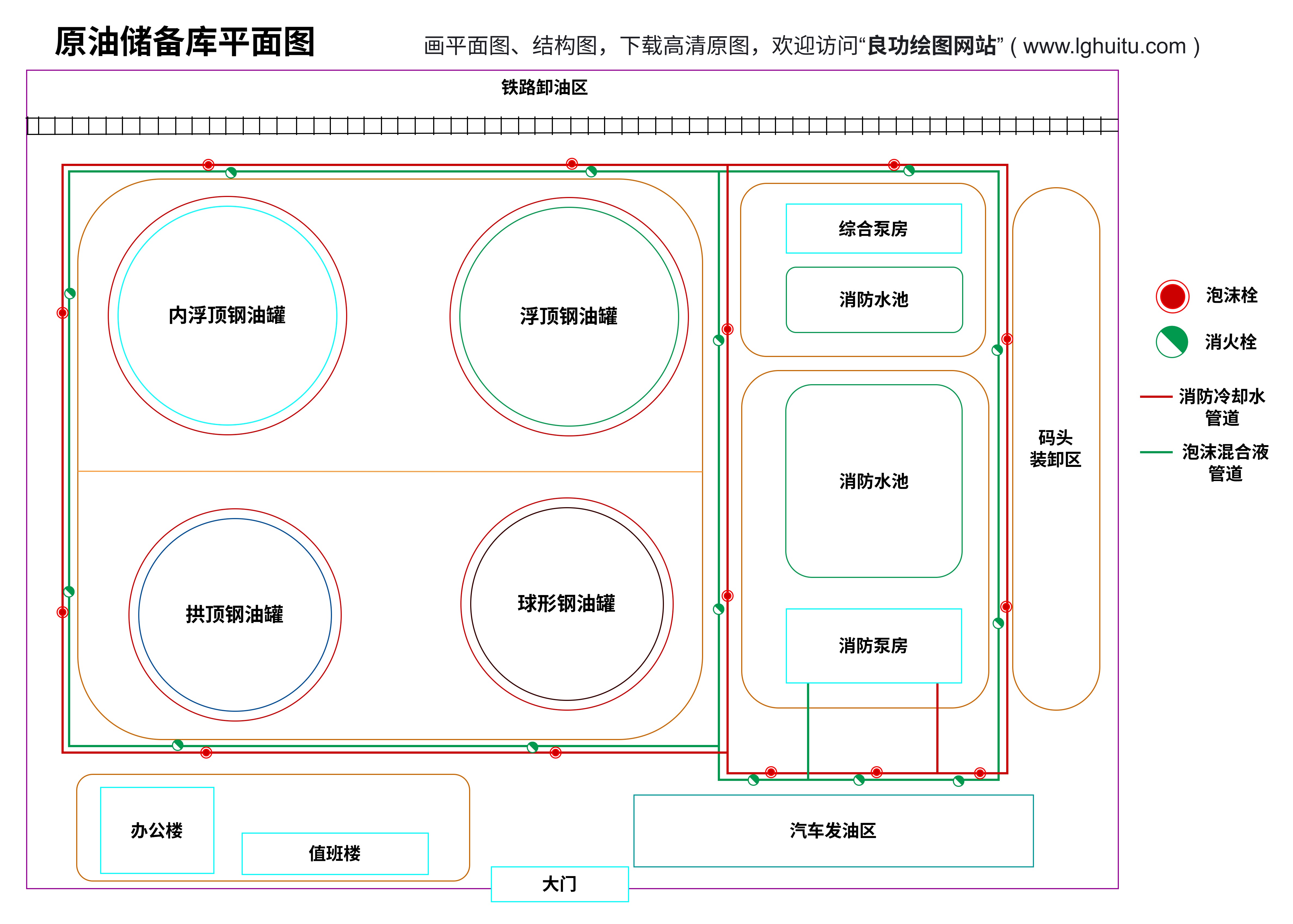
WPS的平面绘图功能不仅强大,而且易于上手。无论是日常办公还是专业设计,WPS都能满足你的需求。我们将详细介绍如何在WPS中绘制平面图,帮助你更好地发挥其强大功能。
在菜单栏中选择“插入”选项,然后点击“形状”按钮。这里你可以找到各种基本形状,如矩形、圆形、多边形等。
选择你想要的形状后,点击鼠标左键并拖动,即可在文档中绘制出所需的图形。你可以通过按住Shift键来保持图形的比例,确保图形的对称性。
如果你需要调整图形的大小或位置,可以使用鼠标拖动图形边缘或中心的控制点。WPS还提供了“旋转”功能,允许你自由调整图形的角度。
为了使图形更加美观,你可以为形状添加颜色、渐变效果或阴影。在菜单栏中选择“形状样式”,然后选择你喜欢的颜色和效果。
如果你需要绘制复杂的图形,可以尝试使用“自选图形”工具。WPS提供了丰富的自选图形库,包括箭头、图标、人物等,你可以根据需求选择合适的图形进行组合。
对于需要精确绘图的用户,WPS的“绘图工具”栏提供了更多的控制选项。你可以调整线条的粗细、颜色,以及填充的图案。WPS还支持添加文本到图形内部或外部,方便你添加注释或说明。
完成绘图后,你可以通过“格式”菜单对整个图形进行整体调整。例如,你可以添加边框、阴影,或者将多个图形组合成一个整体,方便移动和编辑。
如果你需要导出绘图,WPS支持多种格式,如PNG、JPEG、BMP等。你可以选择合适的格式保存你的作品,方便在其他场合使用。
别忘了利用WPS的“SmartArt”工具来增强你的图形设计。通过将文字转换为图形,你可以快速创建出专业级的流程图、组织结构图等,提升你的工作效率。
通过以上步骤,你可以在WPS中轻松绘制出各种平面图。无论是简单的示意图,还是复杂的矢量图形,WPS都能满足你的需求。它的强大功能和用户友好的界面使得绘图变得更加简单和有趣。
WPS是一款功能全面且易于使用的办公软件,其平面绘图功能更是为用户提供了无限可能。无论你是办公人员、学生,还是设计师,WPS都能成为你不可或缺的工具。现在就打开WPS,开始你的平面绘图之旅吧!